Meilleure façon d'ajouter MP3 à l'iPhone avec ou sans iTunes

Comme vous pouvez le voir, l’ajout de la musique MP3 à l’iPhone est l’étape finale et essentielle pour charger toutes vos chansons téléchargées sur l’iPhone. Cela semble facile à réaliser, mais vous devriez aussi faire assez attention. Pour les utilisateurs iOS traditionnels, iTunes est l'outil de transfert de musique officiel permettant d'importer de la musique d'un iPhone à un autre. Mais seulement pour les chansons achetées dans iTunes en fait. Et il y a aussi beaucoup de limitations pour la synchronisation des fichiers iTunes MP3. Pour ces raisons ou ces facteurs, je vous montrerai deux méthodes pour obtenir MP3 sur iPhone, la synchronisation avec iTunes ou un autre logiciel de transfert iOS, pour ajouter directement MP3 à l'iPhone.
Partie 1: le meilleur logiciel de transfert iPhone tout-en-un pour remplacer iTunes
C'est Tipard iPhone Transfer Ultimate, qui peut transférer iOS, fichiers directement, parmi les derniers iPhone / iPad / iPod / Windows / Mac en un seul clic. Pour être plus précis, les fichiers iOS vont de la musique, des photos, des vidéos, des émissions de télévision, des contacts, des calendriers, des albums, des fichiers PDF, etc. Toutes vos données iPhone peuvent être sauvegardées et transférées vers des ordinateurs et des appareils iOS en toute sécurité. Même si vous souhaitez transférer des chansons MP3 vers iTunes, votre musique précédente sera toujours active. Par conséquent, Tipard iPhone Transfer Ultimate est votre transfert intelligent d’iPhone, pour copier MP3 sur l’iPhone sans synchronisation.
Transférer des morceaux de l'ordinateur vers l'iPhone
Connectez votre iPhone avec l'ordinateur Windows / Mac.
Choisissez des chansons MP3 sur iPhone.
Vous pouvez voir tous vos morceaux MP3 téléchargés sous Médias menu, et affiche dans le volet de droite. Si vous avez déjà créé des listes de lecture, allez sur Playlists directement.
Commencez à transférer des fichiers audio MP3 sur iPhone.
Choisissez la musique que vous souhaitez importer sur iPhone dans la fenêtre contextuelle.
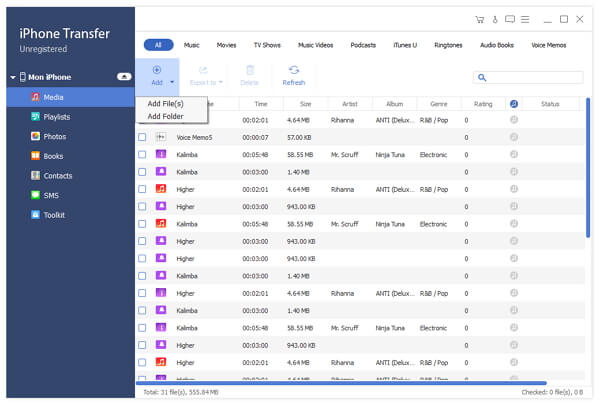
Télécharger de la musique MP3 depuis un périphérique iOS vers un autre iPhone
Connectez les deux appareils iOS à votre ordinateur.
Localisez la musique MP3.
Vous pouvez voir les deux appareils iOS apparaître dans le volet gauche. Cliquez sur l’appareil iOS, qui exportera les chansons MP3 vers un autre Médias pour voir toute votre musique.
Ajoutez MP3 à l'iPhone sans iTunes.
Sélectionnez Exporter vers dans la barre d'outils, et choisissez le nom de votre appareil iOS, pour transférer de la musique vers l'iPhone de l'iPhone de vos amis ou votre nouvel iPhone 7 acheté.
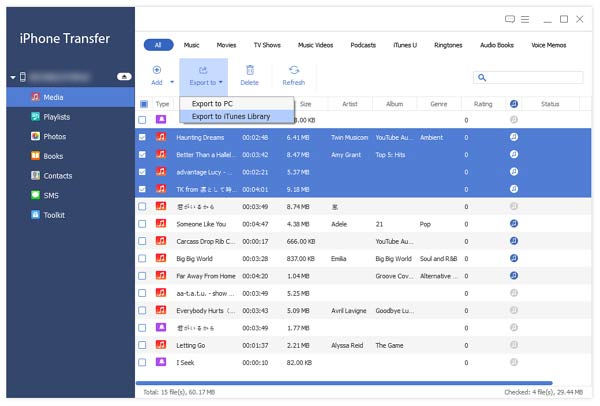
En bref, Tipard iPhone Transfer Ultimate peut transférer des fichiers MP3 sur iPhone sans perte de données et en vitesse rapide. De plus, il y a deux choix pour vous, peu importe de télécharger des morceaux d'un iPhone vers un autre, ou depuis un ordinateur, assurez-vous que le câble USB est préparé, puis tous vos audios MP3 seront exportés vers iPhone .
Partie 2: Ajouter MP3 à l'iPhone avec iTunes via Synchroniser les morceaux
Bien qu'iTunes ne soit pas compatible avec le transfert de chansons sur iPhone MP3, mais si cela ne vous dérange pas, ou si vous avez d'autres intentions, vous pouvez copier les manières suivantes. La condition préalable est de mettre à jour votre iTunes vers la dernière version. Parce qu'iTunes vérifiera sa version chaque fois que vous exécuterez automatiquement iTunes. Ou vous recevrez la notification Check for Update.
Connectez votre iPhone avec un ordinateur.
Utilisez le câble USB pour relier le périphérique iOS et votre ordinateur. Plus tard, trouvez votre iPhone dans le coin supérieur gauche du menu principal d'iTunes. C'est la petite icône sous la barre d'outils.
Importer des fichiers MP3 dans la bibliothèque iTunes.
Selectionnez Ajouter un dossier à la bibliothèque/ Ajouter un fichier à la bibliothèque sous Déposez votre dernière attestation menu, pour télécharger vos chansons MP3 sur iTunes.
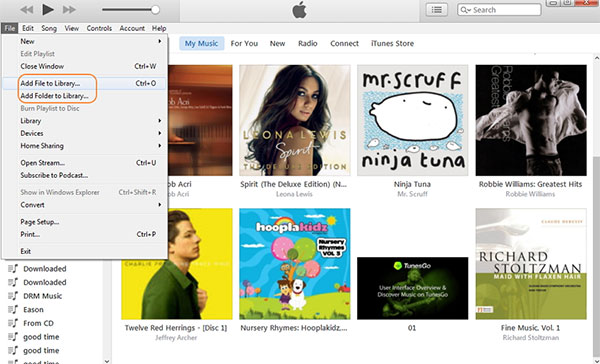
Synchronisez votre iPhone avec iTunes.
Il existe deux méthodes pour transférer MP3 vers iPhone via iTunes. Si vous avez déjà synchronisé de la musique sur iPhone par iTunes sur cet ordinateur, choisissez Musique et sélectionnez Synchroniser la musique cliquer Bibliothèque musicale entière. Ou vous pouvez gérer votre bibliothèque musicale iTunes en choisissant les albums ou genres musicaux spécifiques à ajouter des chansons MP3 à l'iPhone dans la bibliothèque musicale.
Synchroniser la musique sur iPhone.
Une fois votre bibliothèque musicale gérée, choisissez Appliquer dans le coin inférieur droit.
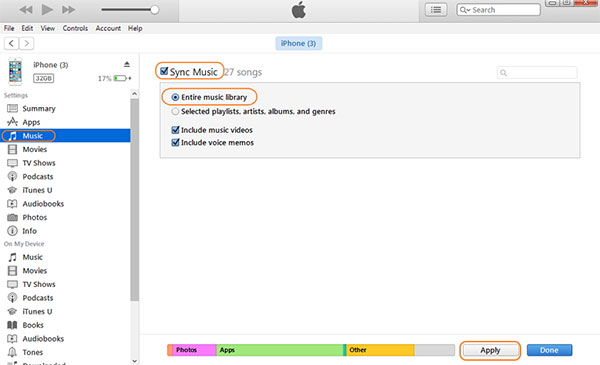
Enfin, attendez quelques secondes pour transférer toute la musique sur votre iPhone. Et vous verrez la boîte de dialogue vous annoncer que votre bibliothèque iTunes sera effacée par le contenu remplacé. Choisir Effacer et synchroniser aller de l'avant.
Notes: cela échouera si vous ajoutez de la musique à l'iPhone sur le nouvel ordinateur que vous n'avez pas encore synchronisé. Et veillez à ce que vos fichiers d'origine soient supprimés après la synchronisation sérieuse de MP3 vers iPhone.
Partie 3: Deux logiciels de transfert MP3 vers iPhone supplémentaires
1. iExplorer (Windows et Mac)
Offrez plus de choix pour le transfert de données iOS, iExplorer permet aux utilisateurs de transférer des données iOS non seulement d'un ordinateur à un iPhone, mais également d'un iPhone à un autre, ce qui a été plus efficace qu'iTunes. La synchronisation avec l'iPhone, les médias, les données et les fichiers comporte trois aspects principaux. Pour les amateurs de musique, iExplorer propose un service de transfert automatique, permettant d'ajouter MP3 à l'iPhone automatiquement.
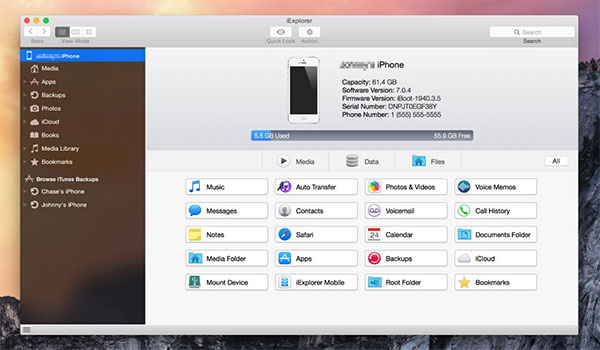
2. MediaMonkey (Windows)
Il s’agit du gestionnaire de fichiers Windows multifonctionnel, qui permet d’organiser et de convertir des fichiers audio et vidéo en plusieurs formats. De plus, vous pouvez sauvegarder et ajouter des effets de visualisation pour éditer et améliorer les qualités. MediaMonkey propose une version gratuite pour le transfert de musique de base des appareils iPhone et Android. Vous pouvez essayer de télécharger pour ajouter des chansons MP3 sur iPhone sans iTunes sur MediaMonkey.
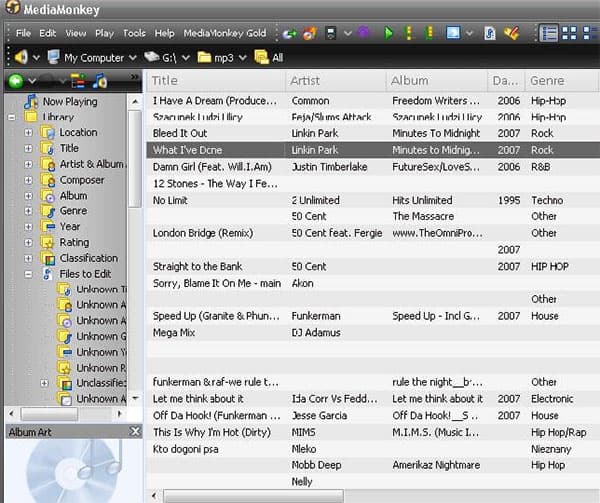
C'est tout pour mettre des chansons MP3 sur les processus iPhone. Si vous avez encore quelque chose de difficile à comprendre, n'hésitez pas à nous contacter.
Meilleure façon d'ajouter MP3 à l'iPhone avec ou sans iTunes







